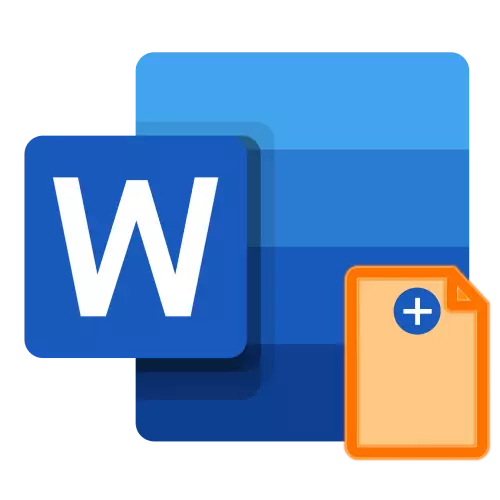
နည်းလမ်း 1: စာမျက်နှာထည့်ခြင်း
စကားလုံးတစ်လုံး၏အစအ ဦး အတွက်စာမျက်နှာတစ်ခုထည့်သွင်းရန်လုပ်ထုံးလုပ်နည်းသည်အလွန်ရိုးရှင်းပါသည်, သို့သော်၎င်း၏ကွပ်မျက် algorithm သည်ဤစာမျက်နှာကိုအချည်းနှီးဖြစ်စေသည့်အရာပေါ်တွင်မူတည်သည်။ ထို့ကြောင့်ဤရွေးချယ်မှုတစ်ခုချင်းစီကိုသီးခြားစီထည့်သွင်းစဉ်းစားလိမ့်မည်။မှတ်စု: "Enter" ခလုတ်ကိုထပ်ခါတလဲလဲဖော်ပြသည့်စာရွက်တစ်ရွက်ကိုထပ်ခါတလဲလဲရေးသည့်စာရွက်ကိုထပ်ခါတလဲလဲဖော်ပြရန်ရွေးချယ်မှုသည်ပထမစာရွက်တွင်ပါ 0 င်သည်အထိ၎င်းအားအထောက်အထားများနှင့်အဆင်မပြေမှုများကြောင့်ကျွန်ုပ်တို့ကိုထည့်သွင်းစဉ်းစားမည်မဟုတ်ပါ။
ရွေးချယ်မှု 1: ကွက်လပ်စာမျက်နှာ
ထည့်သွင်းကိရိယာများကိုအသုံးပြုပြီးစကားလုံးစာရွက်စာတမ်း၏အစမှအချည်းနှီးသောစာရွက်ထည့်ပါ။
- စာသားစာရွက်စာတမ်း၏ပထမစာမျက်နှာ၏အစအ ဦး မှာ cursor pointer (ရထား) ကို install လုပ်ပါ။
- "Insert" tab ကိုသွားပါ။
- "အချည်းနှီးသောစာမျက်နှာ" ခလုတ်ကိုနှိပ်ပါ
- အရင်းအမြစ်စာရွက်စာတမ်းမှလိုချင်သောစာမျက်နှာကိုကူးယူပါ။ ၎င်းသည်မကြာခဏ၎င်းကိုမောက်စ်ဖြင့်မီးမောင်းထိုးပြရန်လုံလောက်သည်, သို့သော်ဤကိစ္စတွင်အကြောင်းအရာအားလုံးကိုဖမ်းမိနိုင်သည်။ အကောင်းဆုံးဖြေရှင်းချက်သည်အောက်ပါလုပ်ဆောင်မှုများဖြစ်သည်။
- cursor point ကိုကူးယူထားသောစာရွက်အစတွင် cursor point ကို install လုပ်ပါ, "Editing" tab ရှိ "editing" tab ရှိ "editing" tab ရှိ "edaring" tab ရှိ "Find" item menu ကိုချဲ့ထွင်ပြီး "Go" ကိုရွေးပါ။
- "စာမျက်နှာ" စာရင်းတွင် "စာမျက်နှာ" စာရင်းတွင် "စာမျက်နှာ" စာရင်းတွင် "စာမျက်နှာနံပါတ်" တွင် "enter page နံပါတ်" တွင် "Go" ခလုတ်ကိုနှိပ်ပါ။ "Go" ခလုတ်ကိုနှိပ်ပါ။
- စာရွက်ပါအကြောင်းအရာအားလုံးကိုခွဲဝေချထားပေးလိမ့်မည်။ ပြီးနောက်၎င်းကိုသင်ကူးယူနိုင်သည့်အတွက်၎င်းကို Ctrl + C ခလုတ်များကို အသုံးပြု. ၎င်းကိုကူးယူနိုင်သည်။

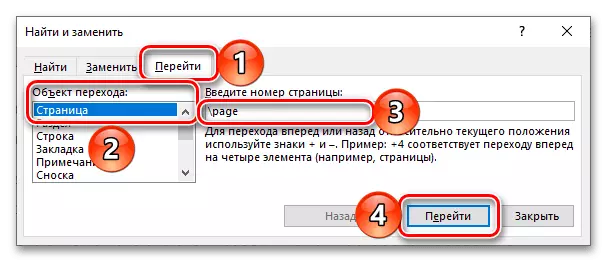
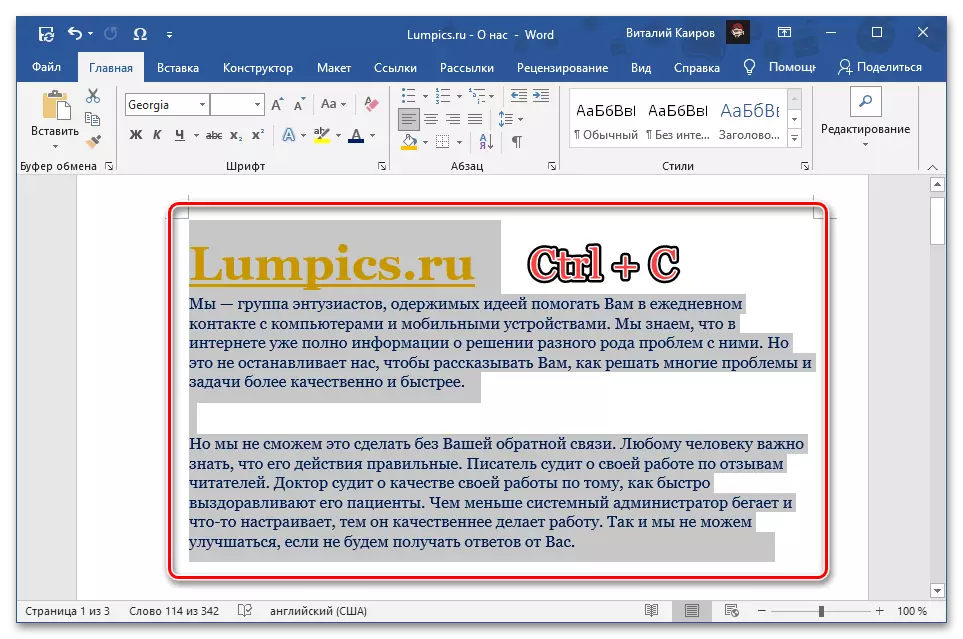
နည်းလမ်း 2 - စာမျက်နှာချိုးဖောက်ခြင်း
စာရွက်တစ်ရွက်ကိုစကားလုံး၏အစမှအစပြုရန်အတွက်အထက်ဖော်ပြပါအဖြေများအတွက်အခြားနည်းလမ်းများအနေဖြင့်စာသားဖိုင်ကိုဖြည့်စွက်ခြင်း၏ဖန်တီးမှုဖြစ်သည်။ အချို့ဖြစ်ရပ်များတွင်ဤနည်းလမ်းသည်ပိုမိုလွယ်ကူစွာအဆင်ပြေနိုင်သည်။
မှတ်ချက်! အဆိုပါကွာဟမှုကို၎င်း၏ဖြည့်စွက်မှာမ unproduced နိမိတ်လက္ခဏာအဖြစ်ပြသလိမ့်မည်။
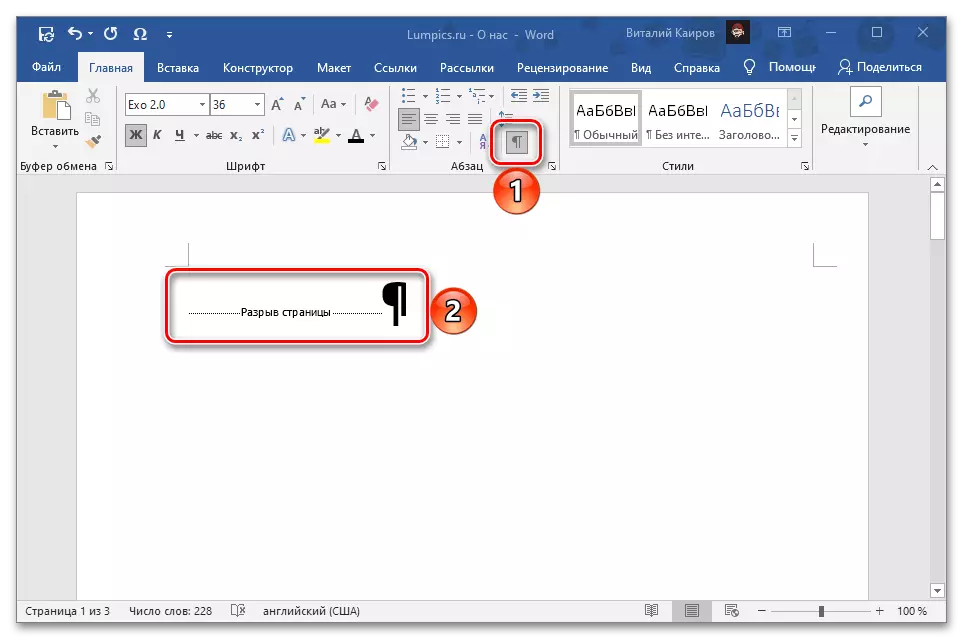
Option 1: ကိရိယာများထည့်ပါ
သငျသညျအချည်းနှီးသောစာမျက်နှာကဲ့သို့နီးပါးကွာဟမှုကိုနီးပါး add နိုင်ပါတယ်။
- စာရွက်စာတမ်း၏ပထမစာရွက်၏အစတွင်ရထားကိုချပြီး "Insert" tab သို့သွားပါ။
- ဘယ်ဘက်တွင်တည်ရှိသော tool group တွင် "စာမျက်နှာပစ်မှတ်" ခလုတ်ကိုနှိပ်ပါ။
- စာရွက်စာတမ်း၏ပထမစာရွက်ကိုဒုတိယသို့ပြောင်းရွှေ့လိမ့်မည်။
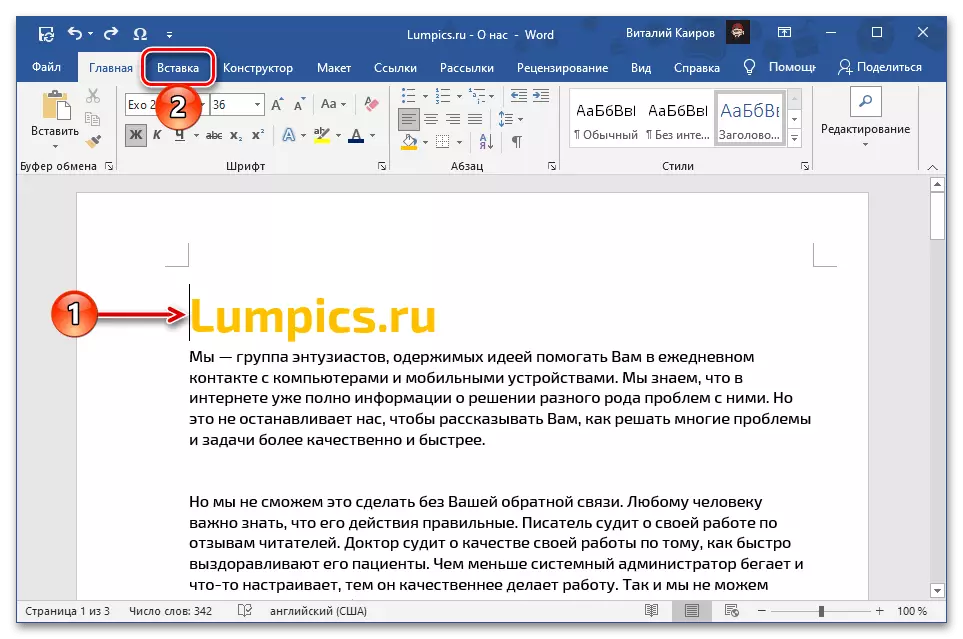
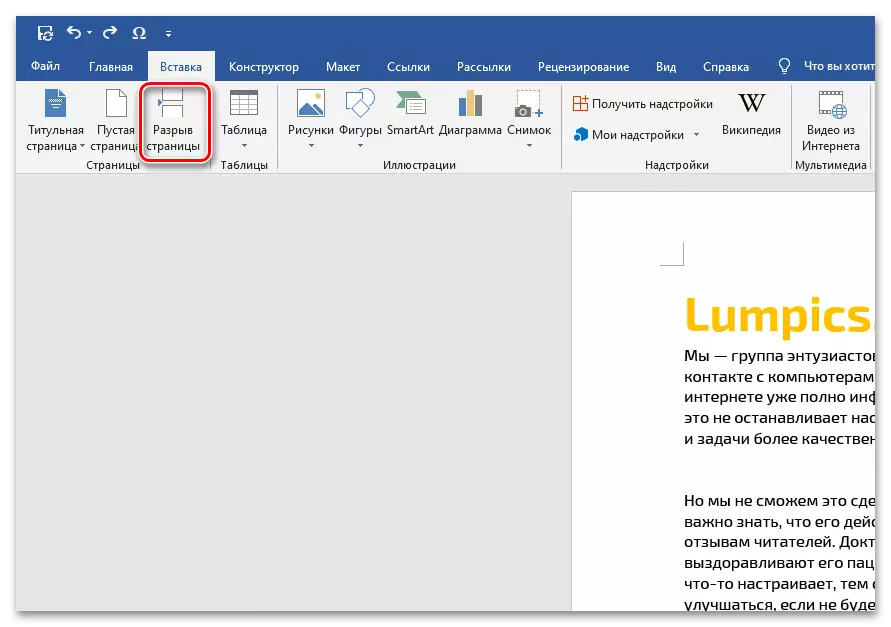
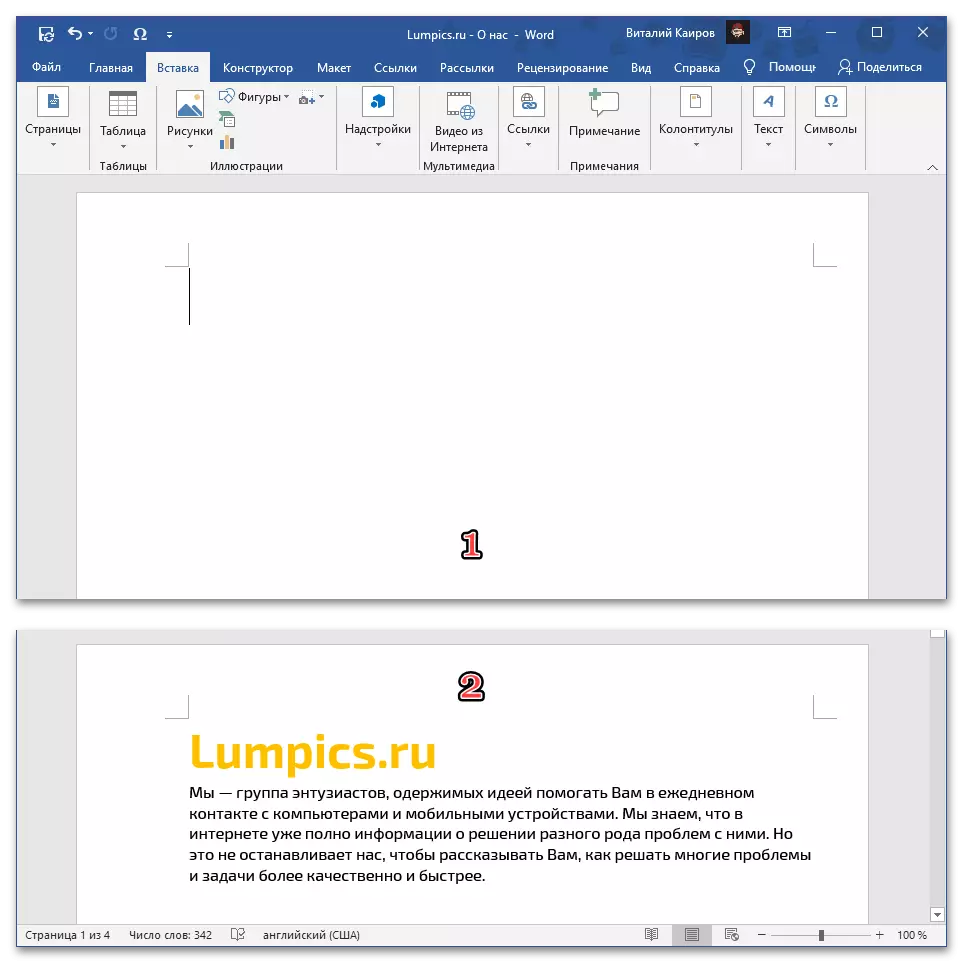
Option 2: ကီးဘုတ်ကီးဘုတ်
သော့များပေါင်းစပ်ရန်သော့ချက်တစ်ခုကိုထည့်သွင်းစဉ်းစားနိုင်သည်။ ဤအရာများအတွက်ယခင်ကိစ္စရပ်များတွင်ကဲ့သို့ပင် cursor pointer ကိုပထမစာရွက်၏အစအ ဦး သို့ install လုပ်ပြီးအောက်ပါသော့ကိုသုံးပါ။
- "Ctrl + Enter"
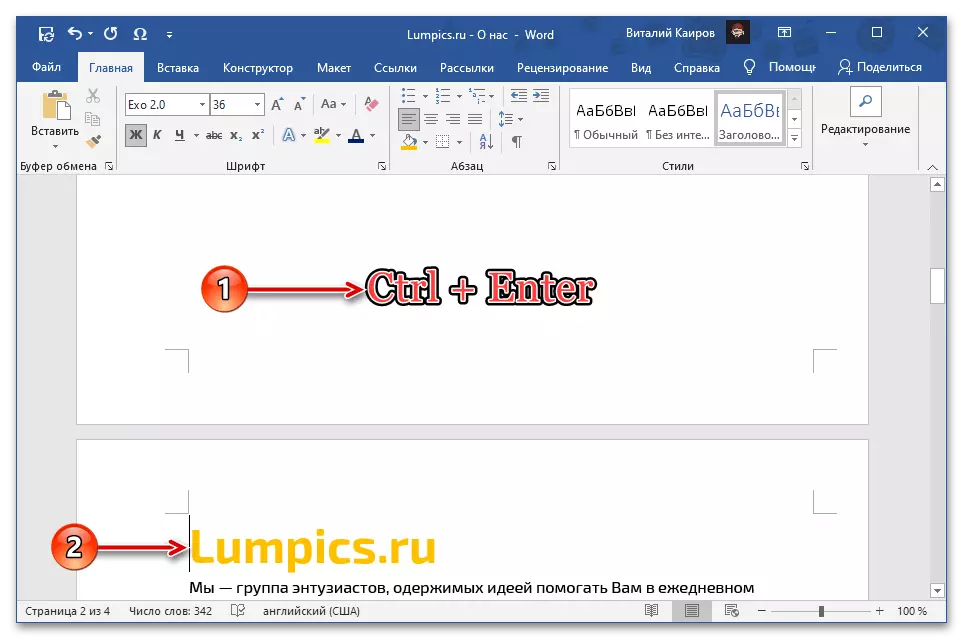
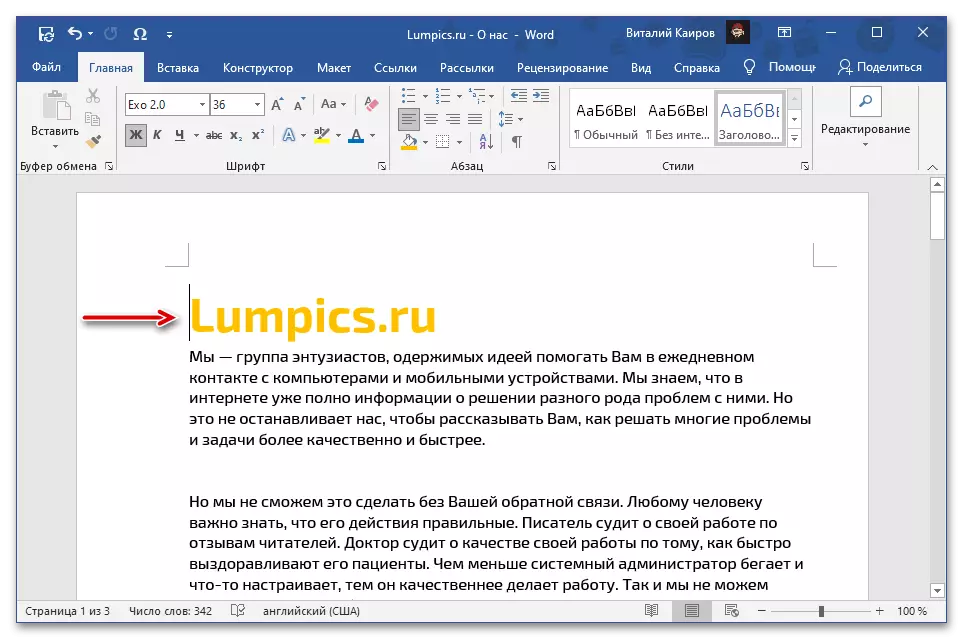
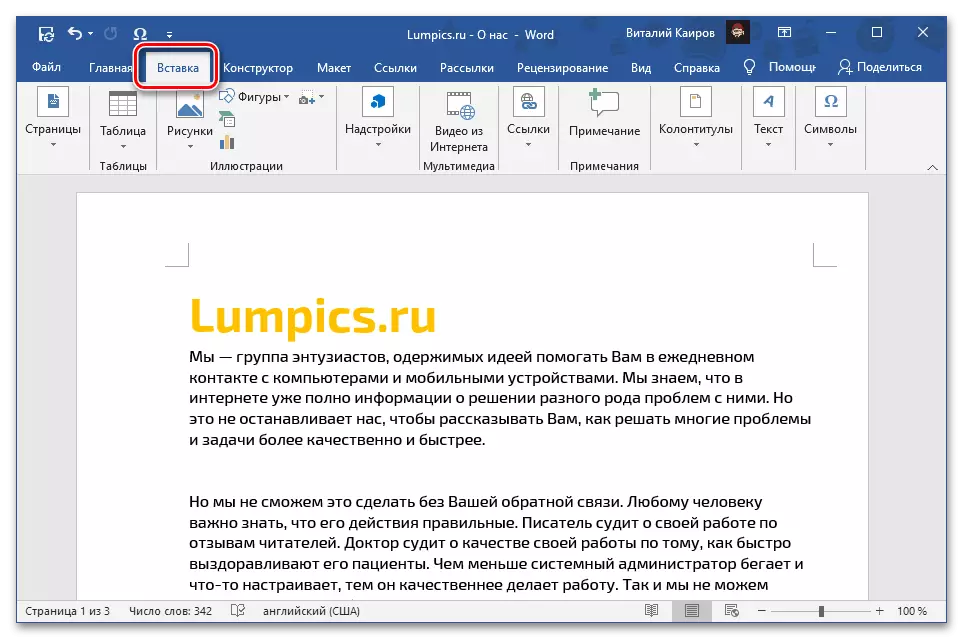
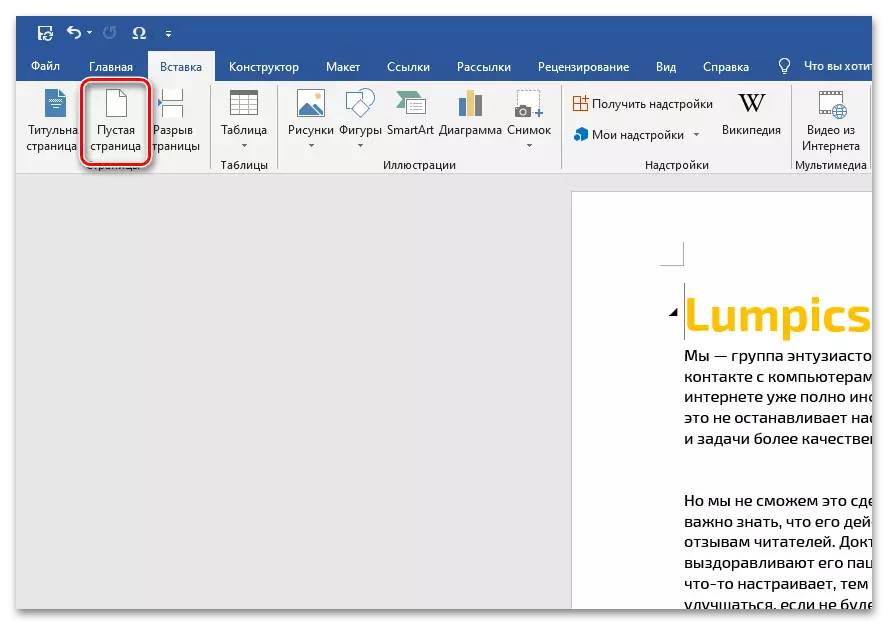
အကြောင်းအရာ 2: စာမျက်နှာ: စာမျက်နှာ: စာမျက်နှာ
၎င်းသည်စာရွက်စာတမ်း၏အစတွင်စင်ကြယ်သောစာရွက်တစ်ခုမဟုတ်ပါ, သို့သော်မှတ်တမ်းများသို့မဟုတ်အရာဝတ္ထုများပါ 0 င်သောမည်သည့်မှတ်တမ်းများသို့မဟုတ်အရာဝတ္ထုများပါ 0 င်သည်။ အထက်တွင်ဆွေးနွေးထားသော algorithm နှင့်ကွဲပြားခြားနားစွာကွဲပြားခြားနားစွာလုပ်ဆောင်ရန်လိုအပ်သည်။
